DVD
Два способа записать iMovie на диск DVD на Mac/Windows
Автор: Михаил Владимирович • 2025-10-23 21:13:29 • Проверенные решения
Два способа записать iMovie на диск DVD на Mac/Windows
После создания или редактирования видео файлов с помощью программы iMovie, у вас есть возможность экспортировать ваше видео на свои устройства или оставить их на своем Mac для последующих просмотров. Если вы относитесь к типу людей, которые предпочитают хранить фильмы на DVD-дисках, вам будет приятно узнать, что вы также можете создавать DVD-диски с iMovie для воспроизведения своих любимых видео в телевизоре и любых других устройствах воспроизведения. Напрямую это не поддерживается программным обеспечением iMovie, поэтому вам необходимо использовать сторонние программы.
В этой статье мы узнаем, как записать iMovie на диск DVD, используя два разных метода: один является самым профессиональным и простым в использовании инструментом - Wondershare UniConverter (Wondershare Video Converter Ultimate), а другой - бесплатное решение iDVD. Оба метода имеют свои преимущества и недостатки, выберите подходящее решение и следуйте нижеприведенным простым шагам.
- Часть 1. Легкий и быстрый способ записать iMovie на диск DVD
- Часть 2. Запись iMovie на DVD-диск с использованием программы iDVD
- Часть 3. iDVD против Wondershare UniConverter (Wondershare Video Converter Ultimate) – сравнение
Часть 1. Легкий и быстрый способ записать iMovie на диск DVD
Wondershare UniConverter (Wondershare Video Converter Ultimate) - это один из лучших инструментов для записи DVD-дисков с большим количеством функций и возможностей. Это универсальный инструмент для работы с видео файлами, который может не только помочь записать iMovie на диск DVD, но и конвертировать видео файл в любой формат в более 1000 видео/аудио форматов. Программа имеет функции редактирования видео, обрезания, поворота, добавления водяных знаков, редактирования субтитров и так далее. Совместимость с системами Windows и Mac позволяет легко записывать созданные видео iMovie на диски DVD/Blu-ray без потери качества.
Шаги по записи iMovie на DVD диск с помощью программы Wondershare UniConverter (Wondershare Video Converter Ultimate)
Шаг 1. Экспортируйте проект iMovie на свой Mac.
Перед записью видео iMovie на DVD (диск, формат) необходимо сначала экспортировать созданные и отредактированные видео файлы iMovie. Сначала откройте проект, который вы хотите экспортировать, в iMovie или выберите проект в библиотеке проектов и выберите «Файл» (File) > «Экспорт» (Export), чтобы сохранить видео файл. Затем вам будет предложено выбрать выходной формат (наиболее рекомендуемым является формат MOV), местоположение файла, имя файла, размер файла и разрешение. Затем, нажмите кнопку «Экспорт» (Export), чтобы экспортировать видео файл на свой Mac.
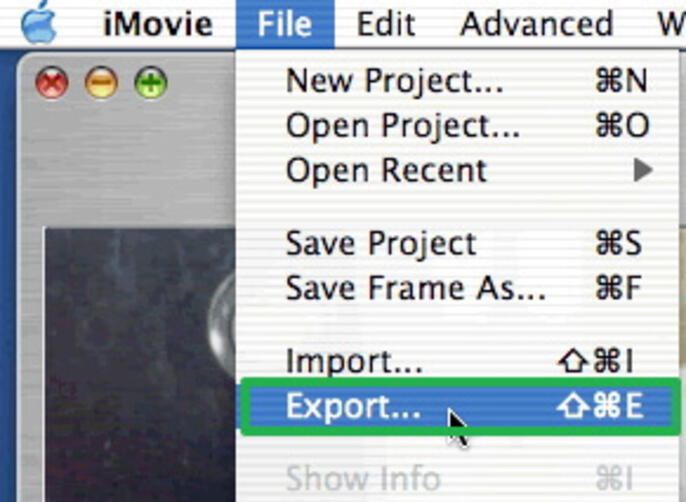
Шаг 2. Добавьте iMovie к предпочтительному устройству записи DVD-дисков.
Скачайте, установите и запустите Wondershare UniConverter (Wondershare Video Converter Ultimate) и перейдите на вкладку «Записать» (Burn) в верхней части окна. Нажмите кнопку «+ Добавить файлы» (+ Add files), чтобы добавить видео файлы, или перетащите iMovie файл, который вы ранее экспортировали, в это окно.
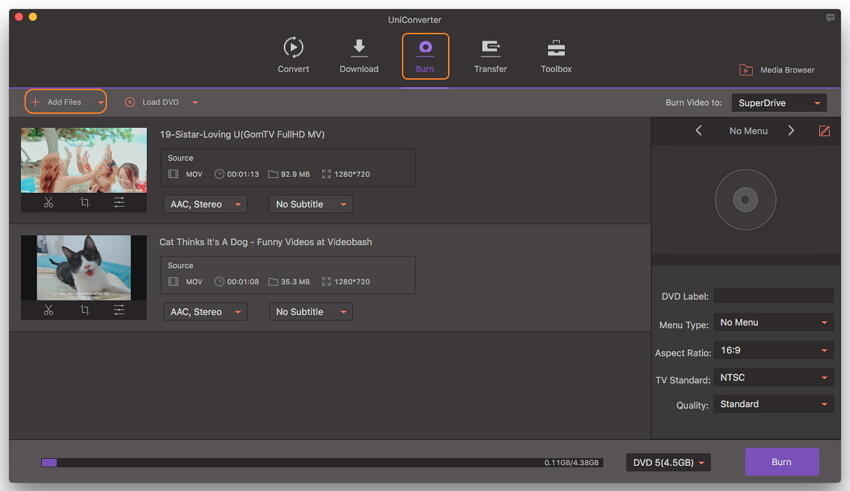
Шаг 3. Установите параметры DVD для записи iMovie видео на DVD-диск.
Вы не сможете записать диск DVD без DVD-диска, поэтому для этого в дисководе необходимо иметь записываемый DVD-диск. Выберите место, куда вы хотите записать iMovie файлы, в опции «Записать видео в» (Burn video to), нажмите стрелку вправо или влево, чтобы выбрать шаблон DVD. При желании вы можете кликнуть значок «Изменить» (Edit), чтобы установить собственный шаблон DVD с заголовком, фоновой музыкой, изображением и многим другим. После этого вы можете дать вашему DVD-диску имя и выбрать соотношение сторон изображения, стандарт ТВ, тип меню и так далее.
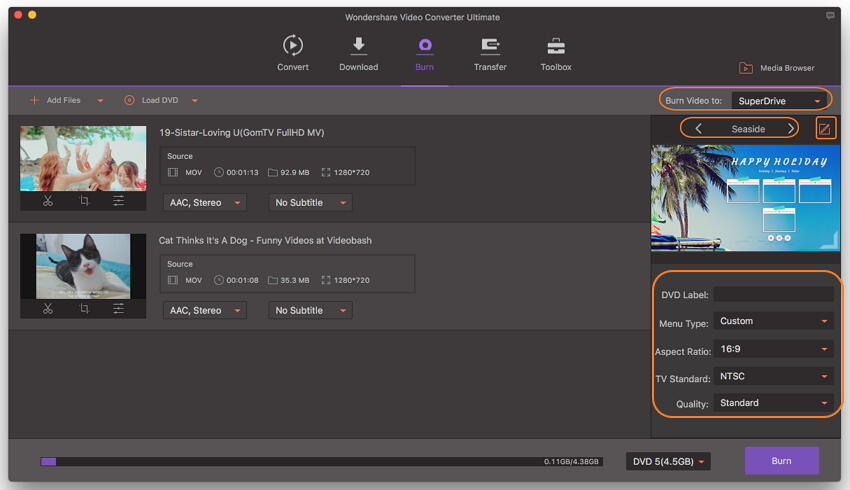
Шаг 4. Записать iMovie на DVD-диск.
После завершения всех настроек, выберите тип DVD и нажмите кнопку «Записать» (Burn) в нижней части окна, чтобы начать запись iMovie файлов на DVD-диск. Процесс записи займет несколько минут. После этого вы сможете легко воспроизводить iMovie DVD-диски на любых устройствах воспроизведения без потери качества видео.
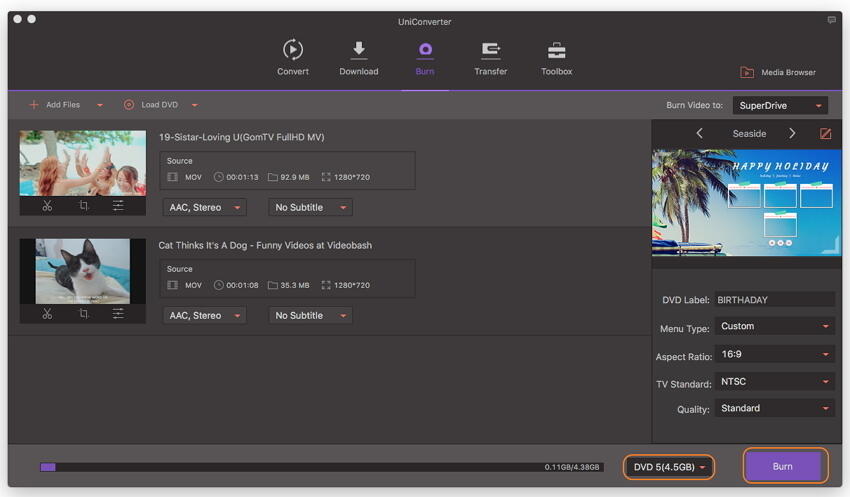
Часть 2. Запись iMovie на DVD-диск с использованием iDVD
Чтобы записать iMovie на DVD-диск с помощью iDVD, необходимо экспортировать видео файл из iMovie в iDVD, а затем записать его на DVD-диск. Обратите внимание, что бесплатный инструмент DVD Maker для iDVD доступен только для более старых систем Mac, таких как Mac OS X 10.6 или более ранней.
Вставив чистый DVD-диск в дисковод,
Шаг 1. Откройте видео файл, который вы хотите записать, с помощью iMovie и нажмите меню «Поделиться» (Share). Выберите iDVD видео файл и дождитесь его обработки.
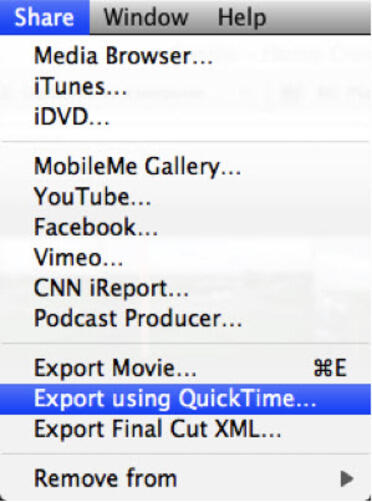
Шаг 2. Видео файл откроется в iDVD и новый проект будет создан автоматически с шаблоном по умолчанию. Вы можете выбрать шаблон, изменить название и так далее если захотите.
Шаг 3. Нажмите кнопку «Записать» (Burn), чтобы начать процесс записи. Если у вас возникнут проблемы, попробуйте другой шаблон.
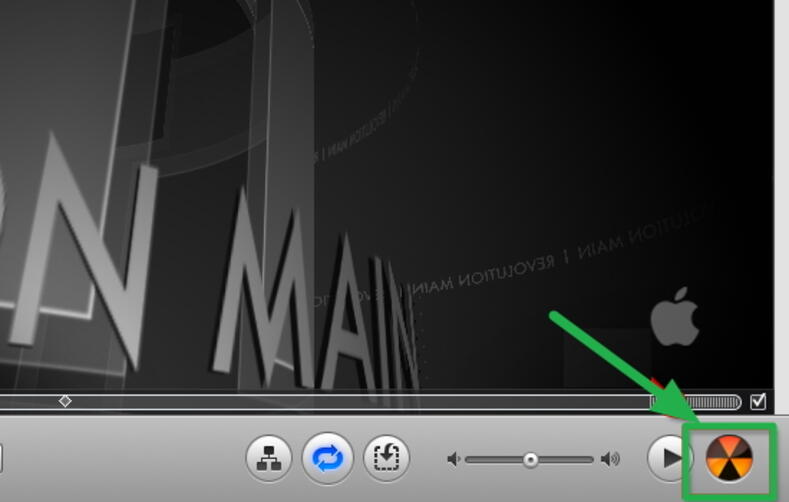
Часть 3. Wondershare UniConverter (Wondershare Video Converter Ultimate) против iDVD - сравнение
Вы не уверены, стоит ли выбрать Wondershare UniConverter (Wondershare Video Converter Ultimate) или iDVD? В таблице ниже показано сравнение между двумя программами. Из приведенных в таблице данных видно, что программа Wondershare UniConverter (Wondershare Video Converter Ultimate) лучше программы iDVD, поскольку в ней больше функциональных возможностей и опций. Скачайте бесплатно и попробуйте записать iMovie видео на диск DVD. Программа поддерживает очень быструю скорость записи с высококачественным выходом с различными настраиваемыми функциями.
| Характеристики | Wondershare UniConverter (Wondershare Video Converter Ultimate) | iDVD |
|---|---|---|
| Поддерживаемая система | Новейшие системы Windows и Mac, такие как mac OS 10.15 (Catalina), 10.14 | Mac, система Mac OS X 10.6 или более ранняя |
| Запись DVD. Поддерживает практически все форматы и позволяет настраивать DVD с помощью бесплатных шаблонов DVD. |
Да | Да, но не поддерживает большинство форматов. |
| Запись многих DVD-дисков с одноразовыми настройками DVD. | Да | Нет, вам нужно произвести необходимые настройки DVD для каждого DVD-диска. |
|
Редактирование видео. |
Да | Нет, может использовать только iMovie |
| Скачивание видео с сайтов. Быстрое скачивание видео с YouTube, Vimeo, Dailymotion, Facebook и многих других источников. |
Да | Нет |
| Запись видео с потоковых сайтов. Запись видео с Netflix, Hulu, Blockbuster и так далее, одним щелчком мыши. |
Да | Нет |
| Очень быстрый видео конвертер. Конвертация видео в 30 раз быстрее аналогов. |
Да | Нет |
| Конвертация видео в различные форматы. Конвертация видео в MOV, MP4, WMV, 3GP и так далее. Для iPhone, Android и других портативных устройств. |
Да | Нет |
| Медиа стрим на телевидение | Да | Нет |
| Прямая передача видео с компьютера на устройства и наоборот. | Да | Нет |
| Воспроизведение видео Мгновенное воспроизведение видео со встроенным плеером. |
Да | Нет |
 Wondershare UniConverter (Wondershare Video Converter Ultimate) Универсальный видео-конвертер/компрессор/записывающее устройство DVD
Wondershare UniConverter (Wondershare Video Converter Ultimate) Универсальный видео-конвертер/компрессор/записывающее устройство DVD

- Конвертировать видео в популярные форматы, такие как MP4, AVI, WMV, MKV, MOV и другие 1000 форматы.
- Записывать и подгонять видео для DVD или Blu-ray дисков с бесплатным меню шаблонов для DVD.
- Сжимать видео без потери качества.
- Оптимизация настроек почти для всех устройств, таких как iPhone, iPad, HuaWei и других.
- Благодаря уникальной технологии APEXTRANS скорость конвертации в 30 раз выше,чем у обычных конвертеров.
- Мощные инструменты редактирования помогут настроить ваши видео: обрезать по времени или по кадру, добавить водяной знак, субтитры и т.д.
- Скачать или записать видео с YouTube и других 10,000+ видеосайтов.
- Передать видео с компьютера напрямую на iPhone, iPad и другие устройства или наоборот.
- Универсальный набор утилитов: добавление метаданных к видео, разработчик GIF, трансляция видео на TV, VR конвертер и запись экрана.
- Поддерживаемые ОС: Windows 10/8/7/XP/Vista, mac OS 10.15 (Catalina), 10.14, 10.13, 10.12, 10.11, 10.10, 10.9, 10.8, 10.7, 10.6
Михаил Владимирович
chief Editor
Общая оценка4.5(105человек участвовало)